Как устранить ошибку Minecraft «Невозможно сохранить загрузку»
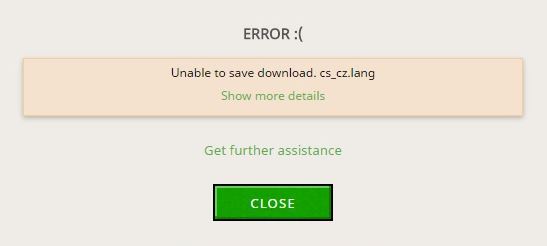
Есть несколько ошибок, с которыми игроки могут столкнуться при попытке играть в Minecraft. Одна из них — ошибка «Невозможно сохранить загрузку», которая не позволяет игрокам играть в игру. Эта ошибка в основном возникает, когда игроки пытаются играть в Minecraft после обновления, но может возникать и в других случаях.
Обычно игроки получают сообщение сразу после возникновения этой ошибки. В этом сообщении будет написано «Невозможно сохранить загрузку». В большинстве случаев рядом с приведенными выше словами также появляется случайный игровой файл. Причин этой проблемы множество, и на самом деле она довольно распространена. Просто попробуйте один из следующих методов, и вы снова сможете наслаждаться Minecraft.
Что вызывает ошибку Minecraft $0027Невозможно сохранить загрузку$0027?
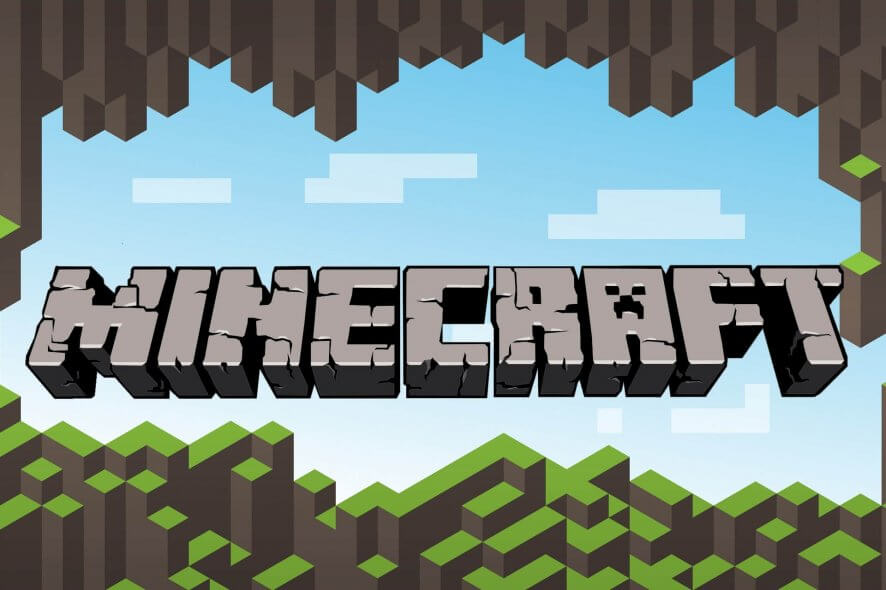
Оказывается, одним из наиболее частых виновников ошибки «Невозможно сохранить загрузку» является сторонняя программа под названием ByteFence и Reason Security. Это законная программа для защиты от вредоносных программ, но пользователи Minecraft сообщают, что она довольно сильно конфликтует с Minecraft.
Оказывается, эта проблема также может быть результатом проблемы с разрешениями, вызванной тем, что приложение Minecraft не работает с доступом администратора. Эта проблема была подтверждена несколькими жертвами, и похоже, что игре требуется доступ администратора для загрузки и перезаписи файлов игры.
Как исправить ошибку «Невозможно сохранить загрузку» в Minecraft?
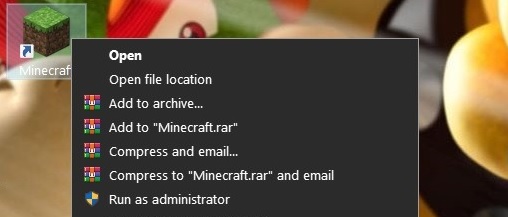
Запустите Майнкрафт от имени администратора
При загрузке обновлений Minecraft вам потребуется разрешение на внесение изменений на жесткий диск, чтобы сохранить файлы обновлений. Однако у Minecraft может не быть этих разрешений, что приведет к сбою обновления.
Чтобы решить эту проблему, вы можете попробовать запустить приложение от имени администратора, чтобы предоставить ему полные административные права в вашей системе. Следующие шаги покажут вам, как это сделать:
На своем компьютере щелкните правой кнопкой мыши приложение Minecraft.
Далее нажмите кнопку «Свойства».
В свойствах перейдите на вкладку «Совместимость».
Наконец, убедитесь, что установлен флажок «Запускать эту программу от имени администратора». Нажмите «ОК», чтобы сохранить изменения.
Затем перезапустите приложение Minecraft и попробуйте обновить игру, чтобы проверить, появляется ли в вашей системе сообщение об ошибке «Невозможно сохранить загрузку».
Отключить брандмауэр Windows
Как и в предыдущем сценарии, ваш брандмауэр Windows может ограничивать подключение к Интернету для приложения Minecraft, поскольку оно использует большую пропускную способность. Если ваш брандмауэр блокирует доступ Minecraft к Интернету, он не сможет подключиться к серверам для загрузки обновления.
Чтобы решить эту проблему, вы можете попробовать временно отключить брандмауэр Windows, пока обновление загружается на ваш компьютер.
Нажмите клавиши Windows + S на клавиатуре и найдите Брандмауэр Windows.
Теперь нажмите «Открыть», чтобы запустить меню брандмауэра Защитника Windows.
После этого нажмите «Включить или выключить Защитника Windows» в боковом меню.
Наконец, выберите «Отключить брандмауэр Защитника Windows» и нажмите «ОК», чтобы сохранить изменения.
После отключения брандмауэра вернитесь в Minecraft и попробуйте обновить его еще раз, чтобы проверить, устранена ли проблема на вашем компьютере.
Переустановить Майнкрафт
Если ни один из вышеперечисленных способов не помог решить проблему с обновлением Minecraft, последнее, что вы можете сделать, это переустановить всю игру на своем компьютере. Таким образом, вы сможете установить последнюю версию Minecraft и быть уверенным, что у вас есть свежая рабочая копия программы.
На компьютере нажмите Windows + R, чтобы открыть окно «Выполнить».
После этого введите appwiz.cpl и нажмите Enter.
Теперь прокрутите вниз и найдите Minecraft в списке программ, установленных на вашем компьютере.
Наконец, щелкните правой кнопкой мыши Minecraft и выберите «Удалить».
Следуйте инструкциям на экране, чтобы удалить программу с вашего компьютера.
Как только это будет сделано, перейдите на официальную страницу Minecraft и загрузите последнюю версию игры.
Теперь вы можете играть в последнюю версию Minecraft на своем компьютере.
Перезагрузите компьютер
Это решение может показаться одноразовым, или вам может быть интересно, может ли простой перезапуск решить проблему обновления в Minecraft.
Перезагрузка компьютера позволяет операционной системе перезагрузить все свои ресурсы, которые, возможно, не были загружены при первом открытии компьютера.
Нажмите клавишу Windows на клавиатуре, чтобы открыть меню «Пуск».
Затем нажмите клавишу питания, чтобы открыть меню параметров питания.
Наконец, нажмите «Перезапустить», чтобы начать процесс.
После перезагрузки компьютера вернитесь в Minecraft и попробуйте обновить его еще раз, чтобы проверить, устранено ли сообщение об ошибке «Невозможно сохранить загрузку».
Частые вопросы
Как исправить тот факт, что Майнкрафт не загружается?
Проверьте Центр обновления Windows и установите последние обновления. Иногда Microsoft выпускает исправления для инфраструктуры магазина через Центр обновления Windows. Попробуйте загрузить его еще раз. Если это не помогло, сбросьте папку распространения программного обеспечения и повторите попытку.
Почему не устанавливается Майнкрафт?
Брандмауэры и антивирусное программное обеспечение иногда могут вызывать проблемы при установке. Если у вас возникли проблемы с установкой Minecraft, вам следует временно отключить эти типы программ, а затем переустановить игру.
Почему я получаю сообщение об ошибке при загрузке Minecraft?
Если вы попытаетесь запустить Minecraft и получите сообщение об ошибке, начинающееся с «Невозможно сохранить загрузку», или если вы увидите сообщение об ошибке org. lwjgl. Попробуйте временно отключить антивирус и брандмауэр, снова загрузить Minecraft и выбрать «Исправить» при появлении запроса. Затем попробуйте войти еще раз.
Почему мой лаунчер Minecraft сообщает, что имя каталога неверно?
Иногда сообщение об ошибке «Имя каталога неверно» появляется просто потому, что вы подключили внешние устройства к USB-порту, который не работает. Вы можете отключить их и подключить к другому порту, чтобы посмотреть, решит ли это проблему «Неверное имя каталога».